文章詳情頁
win10開啟英文輸入糾錯功能的方法
瀏覽:115日期:2023-03-02 17:57:13
我們在輸入文字時,很多時候難免會輸入英文單詞,有些時候一些用戶對英文不是特別的熟悉,在輸入英文時,就容易出現(xiàn)拼寫錯誤的問題,其實在win10系統(tǒng)下的英文輸入法中自帶有英文輸入糾錯功能,它能夠在我們輸入錯誤的單詞后,自動對其進行校正,不過很多人不知道如何開啟該功能,故此小編在這里為大家體用了開啟方法,下面我們來了解下吧!
操作方法
1、打開設(shè)置,在設(shè)置面板中找到輸入選項。
2、與英語輸入糾錯功能相關(guān)的分別為“自動更正”和“突出顯示”拼寫有問題的單詞。我們只要開啟這兩個選項,就能夠成功開啟英文輸入糾錯功能了。
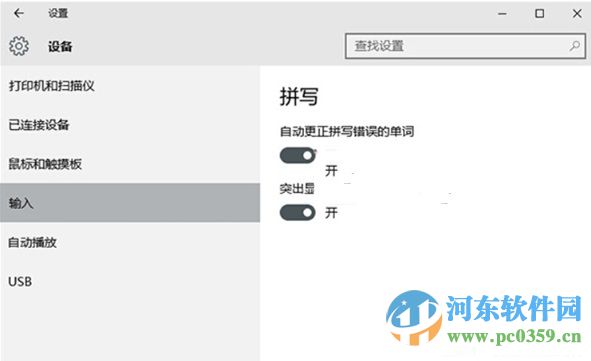
通過上述方法我們即可在win10系統(tǒng)下開啟英文拼寫自動糾錯功能了,更多電腦操作教程,請繼續(xù)關(guān)注好吧啦網(wǎng)!
標(biāo)簽:
Windows系統(tǒng)
win10
相關(guān)文章:
1. Win7怎么恢復(fù)默認(rèn)的用戶配置文件?2. 如何在電腦PC上啟動Windows11和Linux雙系統(tǒng)3. Win10修復(fù)引導(dǎo)工具怎么使用?Win10修復(fù)引導(dǎo)工具使用教程4. Win11怎么跳過聯(lián)網(wǎng) Win11激活跳過聯(lián)網(wǎng)設(shè)置教程5. 怎么查看Win7是否永久激活?Win7查看激活狀態(tài)6. OPENBSD上的ADSL和防火墻設(shè)置配置7. Win10 KB5009543累積更新發(fā)布:修復(fù)日語輸入法問題8. 統(tǒng)信uos系統(tǒng)怎么進行打印測試頁和刪除打印機?9. Win11 Edge瀏覽器怎么開啟IE兼容模式?10. Windows Modules Installer Worker是什么進程?硬盤占用100%的原因分析
排行榜

 網(wǎng)公網(wǎng)安備
網(wǎng)公網(wǎng)安備